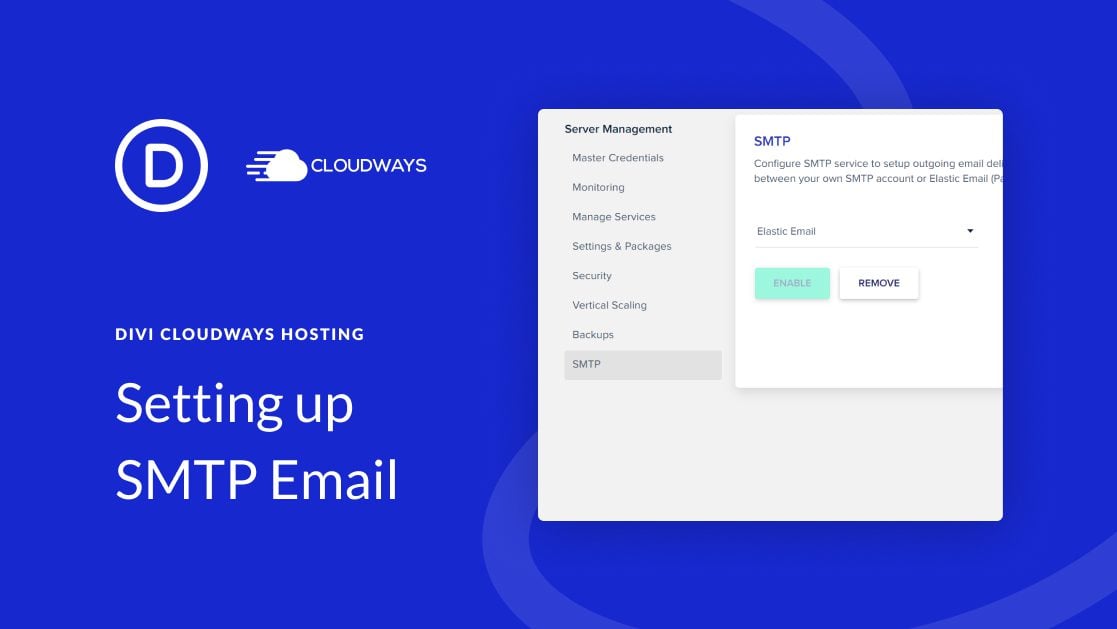
Cloudways SMTP es una característica simple pero poderosa disponible con un plan de alojamiento Divi de Cloudways . Los proveedores de correo electrónico utilizan SMTP para enviar correos electrónicos. SMTP es un protocolo de Internet: un conjunto de reglas para configurar y administrar datos. Casi toda la actividad en línea utiliza protocolos. Por ejemplo, permiten que los dispositivos listos para la web accedan a redes en toda la red mundial, lo que nos permite hacer cosas como comprar en línea, leer publicaciones de blogs y enviar correos electrónicos a través de Gmail. En esta publicación, explicaremos dos formas de configurar SMTP con Divi Hosting utilizando la plataforma Cloudways.
Cloudways es un proveedor de alojamiento en la nube que utiliza un enfoque personalizable para el alojamiento. Las opciones son abundantes, lo que le permite elegir su servidor, ubicación de almacenamiento de archivos, opciones de almacenamiento y ancho de banda. El alojamiento Divi de Cloudways ofrece a los usuarios WordPress con Divi preinstalado. Al iniciar un plan de alojamiento Divi, está listo para comenzar a construir su sitio.
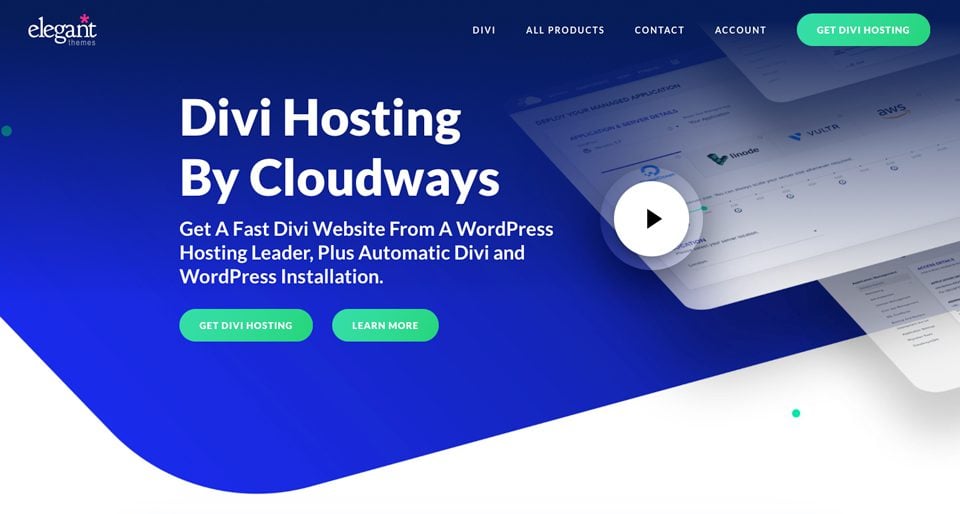
¿Qué es SMTP?
SMTP significa Protocolo simple de transferencia de correo. Como mencionamos anteriormente, SMTP es un protocolo de Internet que se utiliza para enviar mensajes de correo electrónico. SMTP funciona junto con el Protocolo de acceso a mensajes de Internet (IMAP) y el Protocolo de oficina postal (POP) para enviar y recibir correos electrónicos. Dicho esto, SMTP es el único protocolo dedicado que se utiliza para enviar correos electrónicos. Los proveedores de correo electrónico más comunes, como Outlook y Gmail, dependen de SMTP para enviar mensajes de correo electrónico.
¿Cómo funciona SMTP?
Los mensajes de correo electrónico no se pueden enviar a través de WordPress sin SMTP. WordPress usa PHP mail() para transferir correos electrónicos. Al usar WordPress, se requiere un servidor SMTP. Entonces, ¿cómo funciona SMTP? SMTP cierra la brecha entre la función PHP mail() en WordPress y los servidores de correo electrónico que usa la mayoría de la gente. Te lo explicamos.
En primer lugar, cuando hace clic en enviar, su correo electrónico se convierte en líneas de código y luego se transfiere a su servidor SMTP. Desde allí, su correo electrónico se envía al servidor de destino. Si no tiene SMTP, su correo electrónico no se entregará. Como resultado, puede incluso perderse en el vasto mundo de la web y nunca llegar a su destino.
Tener un servidor SMTP garantiza que el remitente esté utilizando una cuenta de correo electrónico activa. Si la dirección de correo electrónico no se puede verificar, se devolverá al remitente. Por lo tanto, se alerta al remitente de que se ha producido un problema. El proceso para enviar correo a través de un servidor SMTP se puede desglosar en unos pocos pasos.
¿Qué pasos sigue SMTP para enviar un mensaje?
El cliente de correo electrónico (Outlook, Gmail, Exchange, etc.) se conecta al servidor SMTP a través de un puerto. A continuación, el cliente de correo electrónico se comunica con el servidor SMTP para transmitir los detalles del correo electrónico. Básicamente, esto incluye las direcciones de correo electrónico del remitente y el destinatario, así como el contenido del mensaje. A continuación, desglosará la información contenida en la dirección de correo electrónico del destinatario. Por ejemplo, usaremos el correo electrónico johnsmith@gmail.com. SMTP primero examinará a johnsmith, luego el nombre de dominio: gmail.com. Generalmente, si el remitente tiene el mismo dominio que el destinatario, el proceso de envío es sencillo. POP3 se hace cargo de inmediato para entregar el mensaje. Por el contrario, cuando se utiliza un servidor SMTP personalizado, el proceso tarda un poco más en completarse.
Cada nombre de dominio tiene una dirección IP única . SMTP utiliza la IP para comprobar la validez del remitente. Por ejemplo, se asegurará de que la dirección de correo electrónico esté activa, lo que ayuda a prevenir el spam. Una vez que se completa la verificación de seguridad, SMTP entrega el mensaje al servidor del destinatario donde se entrega el correo electrónico. Sin embargo, si la comprobación de seguridad falla, el correo electrónico se devolverá al remitente.
Configuración de correo electrónico SMTP de Cloudways
Ahora que conoce bien qué es un servidor SMTP y cómo funciona, le mostraremos cómo configurar uno usando Cloudways. Hay dos formas de lograr esto. Su primera opción es usar su propia cuenta SMTP (a través de Gmail, SendGrid , Mailgun u otro proveedor) o usar el complemento Elastic Email disponible a través de Cloudways. Para este ejemplo, le mostraremos la primera opción utilizando el servidor SMTP de Gmail. Sumerjámonos.
Configuración de Cloudways SMTP con Gmail
Puede que no lo sepas, pero Gmail en realidad tiene su propio servidor SMTP. Si es usuario de Gmail, configurar una conexión SMTP en Cloudways es rápido y fácil.
Primero, inicie sesión en su cuenta de Cloudways. A continuación, navegue hasta Servidores en la barra de navegación principal. Desde allí, seleccione el servidor en el que desea configurar SMTP.
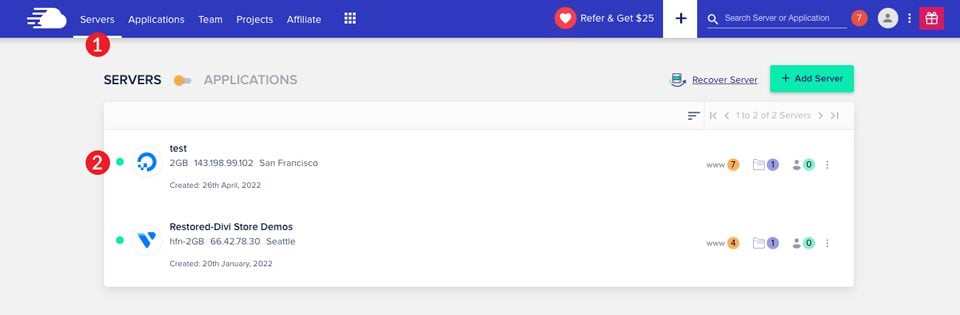
A continuación, haga clic en la pestaña SMTP ubicada en la parte inferior de las opciones disponibles. En Seleccionar SMTP , elija Su propio SMTP .
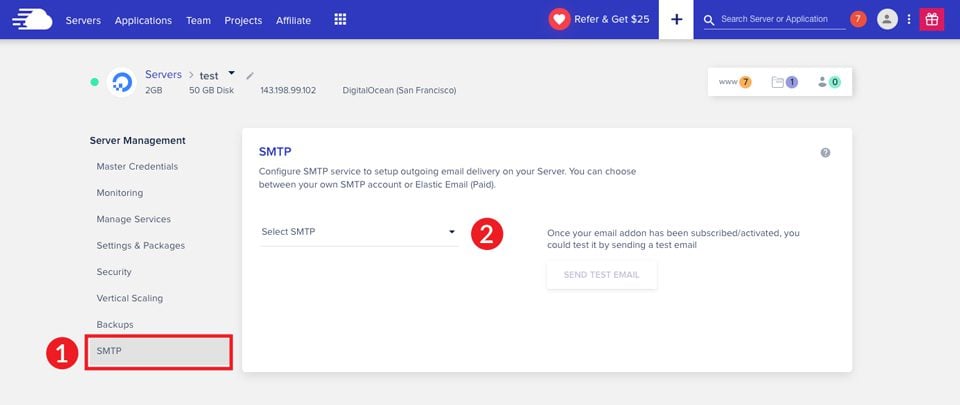
Ahora ingresará sus credenciales. Elija Otro de la lista desplegable. En Host , coloque smtp.gmail.com . Para el puerto, ingrese 587 . A continuación, ingresará su nombre de usuario y contraseña de Gmail . Finalmente, haga clic en el botón GUARDAR .
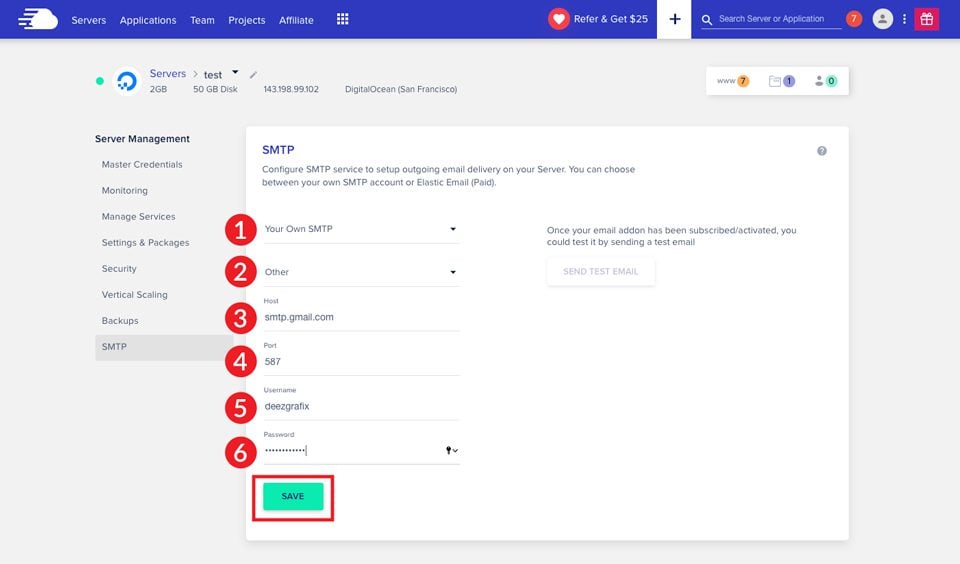
Si desea probar su configuración, haga clic en el botón ENVIAR CORREO ELECTRÓNICO DE PRUEBA . Recomendamos no saltarse este paso.
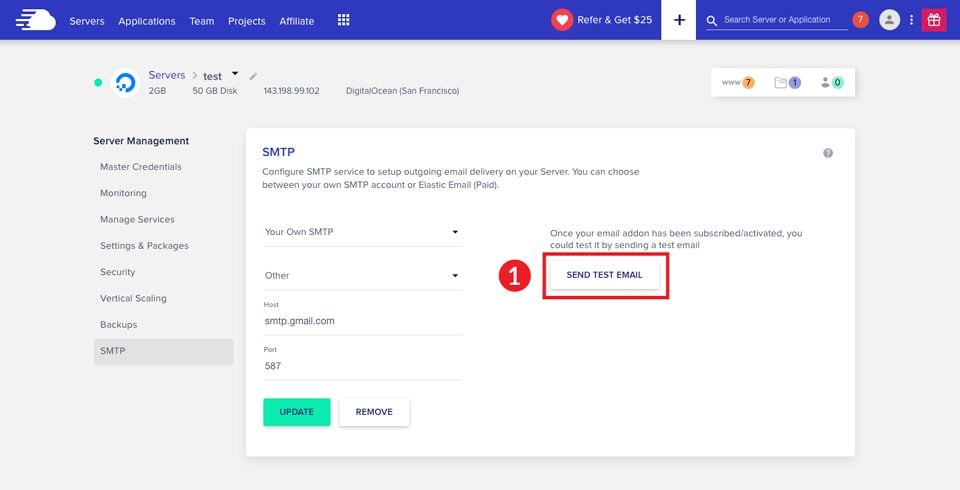
Un cuadro de diálogo aparecerá. Ingrese la dirección del remitente y las direcciones de correo electrónico del destinatario. Finalmente, haga clic en ENVIAR CORREO ELECTRÓNICO DE PRUEBA .
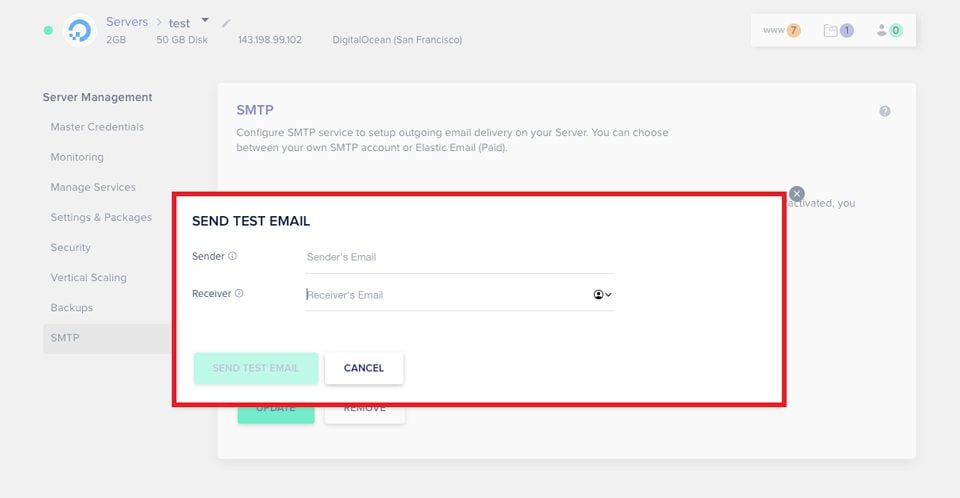
Nota: para que su correo electrónico de prueba se envíe con éxito, asegúrese de que sus registros DNS estén configurados correctamente . De lo contrario, su correo electrónico de prueba probablemente terminará en su carpeta de correo no deseado.
Una vez que haya configurado la configuración, todos sus correos electrónicos salientes se entregarán correctamente. Aunque estamos usando Gmail en este ejemplo, estos pasos funcionarán con la mayoría de los proveedores de correo electrónico que elija.
Cloudways SMTP con correo electrónico elástico
Cloudways ofrece la capacidad de correo electrónico elástico como un complemento de cuenta. Elastic es uno de los servidores de correo electrónico SMTP más notables para los especialistas en marketing. Se utiliza principalmente para correos electrónicos transaccionales: notificaciones de usuario, enlaces de restablecimiento de contraseña, confirmaciones de envío y acciones de usuario. El uso del complemento de Elastic le permite enviar más del límite de 500 correos electrónicos por día que obtendrá con un proveedor de SMTP gratuito como Gmail.
Actualizar su plan para incluir Elastic es un proceso simple. Navegue hasta el icono de cuadrícula en el menú principal. A continuación, haga clic en complementos .
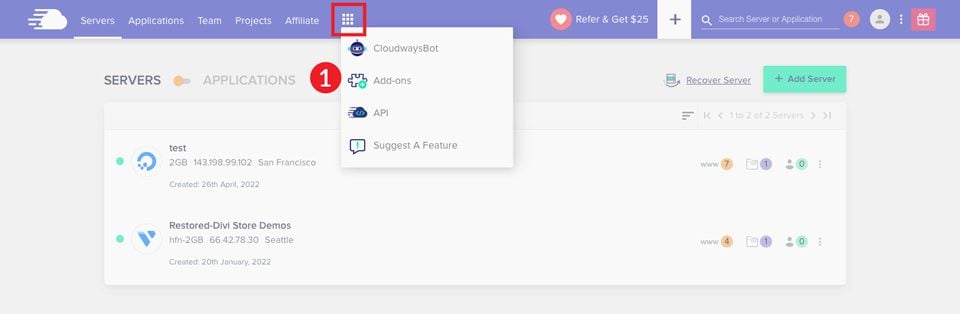
Cloudways ofrece varios paquetes para elegir. Los precios varían dependiendo de su selección. Por ejemplo, agregar 1000 correos electrónicos al día costará 0,10 ¢ al mes. 3000 correos electrónicos agregan .30¢ al mes a su costo total. Además, puede optar por 5000 correos electrónicos por mes por 0,50 ¢ y 8000 correos electrónicos por 0,80 ¢ por mes.
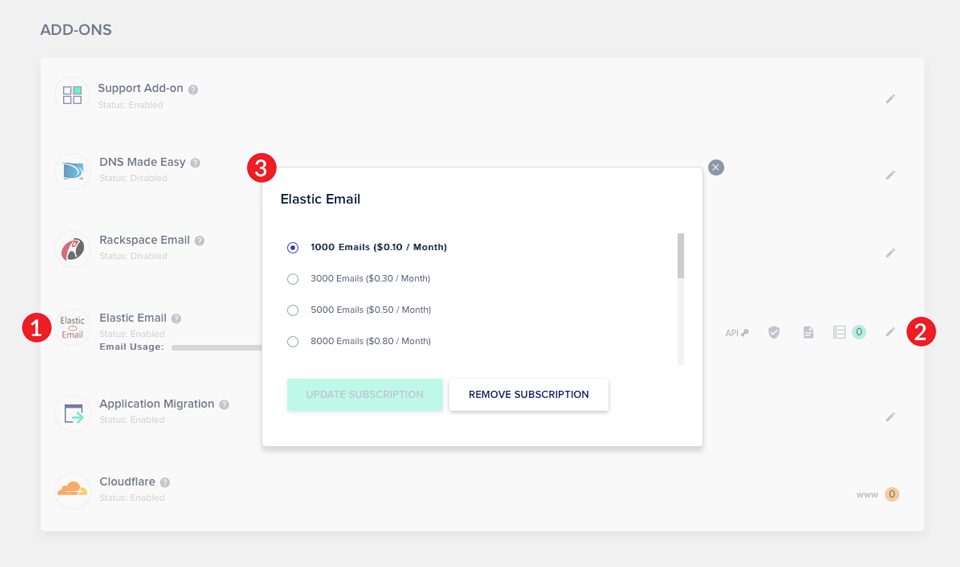
Configuración de correo electrónico elástico
Para configurar su SMTP con Elastic, vaya a Servidores en el menú principal. A continuación, elija su servidor.
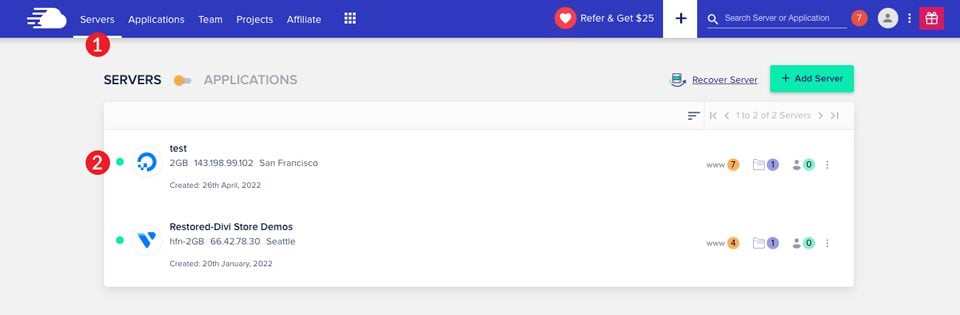
En la siguiente pantalla, elija SMTP . Para configurar sus ajustes, elija Elastic Email en el menú desplegable, luego haga clic en el botón HABILITAR .
Una vez que haya guardado su configuración, debe enviar un correo electrónico de prueba . Recomendamos encarecidamente este paso para garantizar la entrega de sus mensajes.
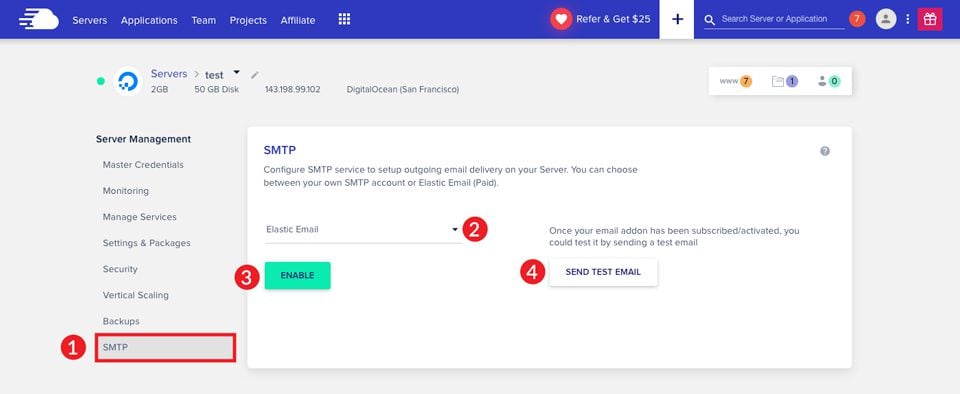
Cloudways SMTP a nivel de aplicación
Nos gustaría señalar que los dos métodos mencionados anteriormente solo habilitan SMTP a nivel de servidor. Si tiene varias aplicaciones en su servidor que requieren diferentes proveedores de SMTP, deberá actualizar su dirección de correo electrónico en cada aplicación. Si está buscando un proveedor de correo electrónico SMTP, consulte nuestros 15 principales servicios de correo electrónico SMTP .
Al configurar SMTP en el nivel de la aplicación, deberá cambiar la dirección de origen en la propia aplicación. Para lograr esto, haga clic en aplicaciones en el menú principal. A continuación, elija la aplicación que desea cambiar.
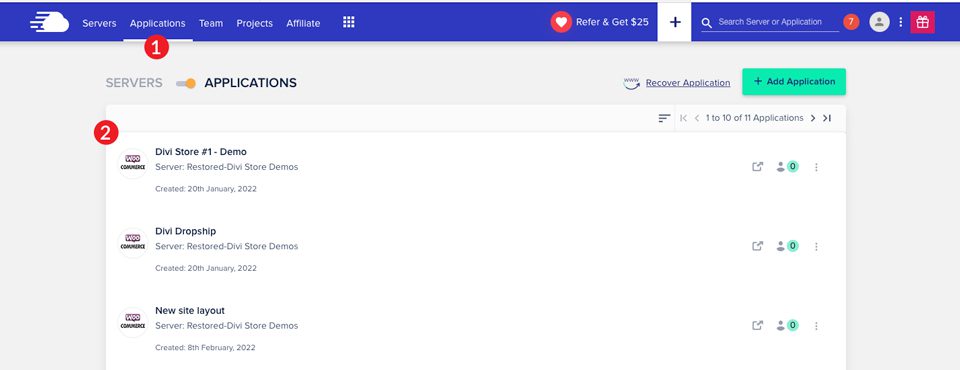
En la siguiente pantalla, navegue hasta Configuración de la aplicación . En la pestaña general , busque REMITENTE DE CORREO ELECTRÓNICO PREDETERMINADO . Ingrese la dirección de correo electrónico que usará para su dirección de origen, luego haga clic en GUARDAR .
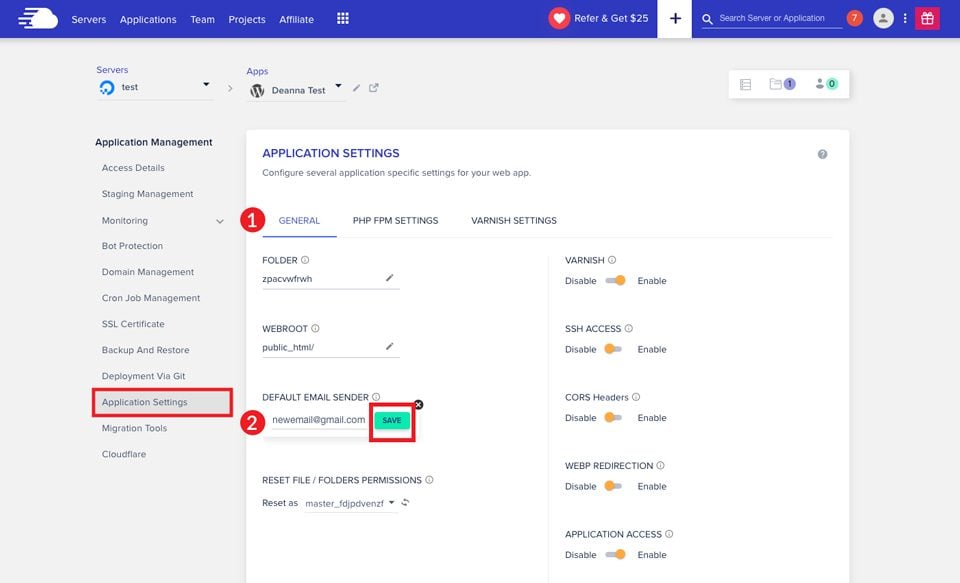
Cloudways hace que la configuración de SMTP sea muy sencilla
En resumen, SMTP es un protocolo de Internet necesario para enviar correos electrónicos a través de WordPress. Dado que WordPress utiliza la función PHP mail(), los usuarios deben incorporar SMTP en la configuración de su servidor para enviar correos electrónicos. La mayoría de los proveedores de alojamiento de WordPress ofrecen la posibilidad de enviar correos electrónicos a través de WordPress. Sin embargo, no hay muchos que le permitan tener un enfoque más práctico.
Cloudways hace que la configuración de SMTP sea bastante simple. Hay varias opciones para los proveedores de correo electrónico SMTP, por ejemplo. Las integraciones para Mailgun , Mandrill, AuthSMTP y SendGrid se incluyen con Cloudways. Además, usar proveedores como Gmail es una tarea fácil.
¿Tiene alguna pregunta sobre cómo configurar SMTP usando Cloudways ? Si es así, no dude en dejar su pregunta a continuación.